OneDrive でファイルを整理する
ファイルを作成して OneDrive に保存すると、どこからでも編集できるようになります。
フォルダーを作成して移動する
-
[新しい>フォルダー ] を選びます。
-
フォルダーの名前を入力し、[作成] を選択します。
-
目的のファイルを選び、フォルダーにドラッグします。

削除したアイテムを復元する
-
[ごみ箱] を選びます。
-
すべてのファイルを元に戻す場合は、[すべてのアイテムを復元] を選択します。
-
または、必要なファイルのみを選んで、[復元] をクリックします。
ファイルは元の場所に戻ります。 管理者が設定を変更しない限り、ごみ箱内のアイテムは、93日後に自動的に削除されます。
![OneDrive.com の [ごみ箱] タブを示すスクリーンショット。](https://support.content.office.net/ja-jp/media/a698ec68-0a72-4bef-b177-d89cde218ce0.png)
バージョン履歴
-
1つのドキュメントを選択します (一度に1つのドキュメントを復元できるのは、以前のバージョンを復元する場合に限られます)。次に、上部の [バージョン履歴] を選択します。
-
復元するドキュメントのバージョンの横にある省略記号 (...) を選択し、復元します。
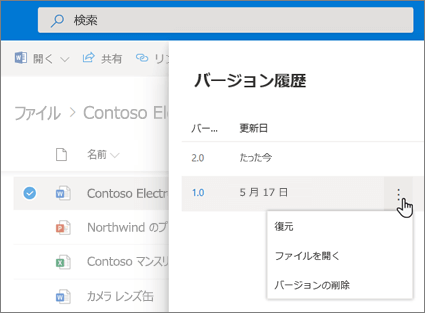
検索
[探索ビューの表示内容は、他のユーザーに表示される内容とは異なります。 あなたには、自分の個人用ドキュメントと、あなたがアクセスできる他のドキュメントが表示されます。 他のユーザーには、そのユーザー自身のドキュメントと、そのユーザーがアクセスできるドキュメントが表示されます。
![OneDrive for Business での [探索] ビューのスクリーンショット](https://support.content.office.net/ja-jp/media/04fec9fa-e08f-4ad0-bcc0-a7b6ecceb33b.png)










